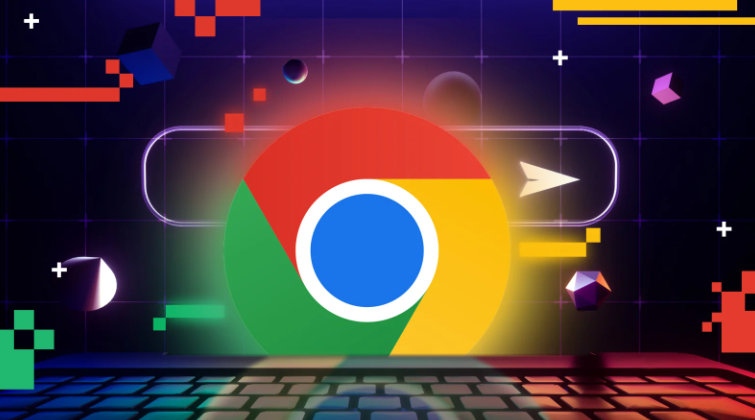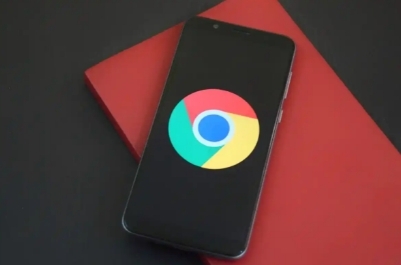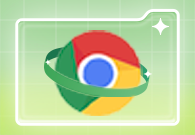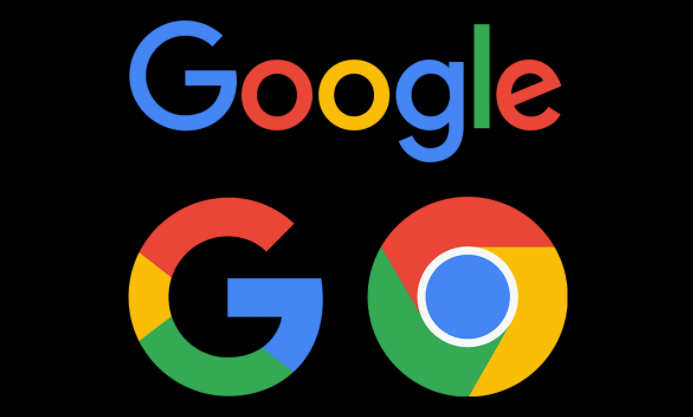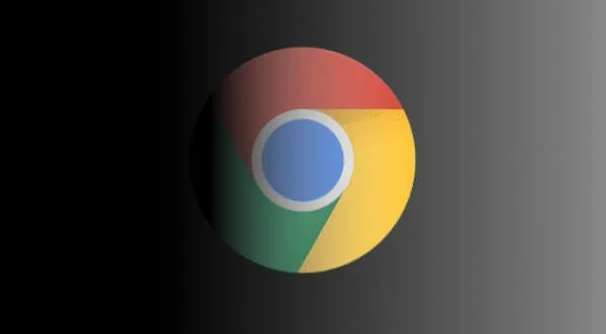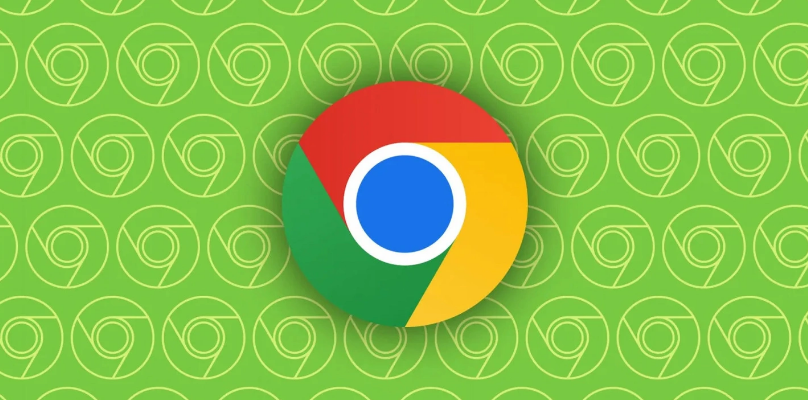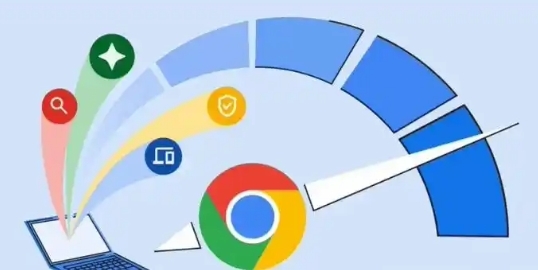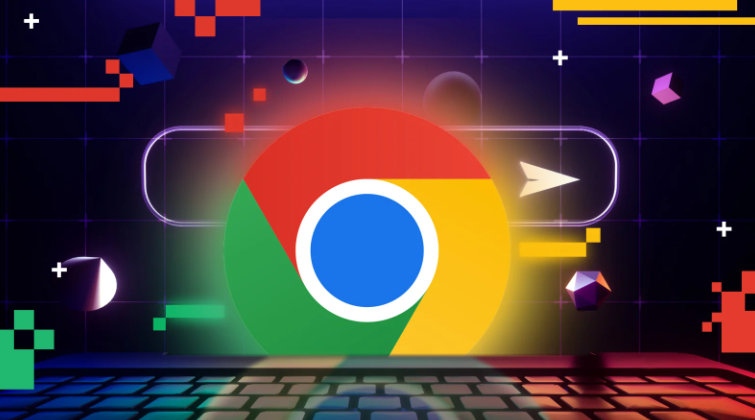
以下是针对“Google Chrome浏览器无法加载插件排查方法”的实用教程:
打开Chrome浏览器后点击右上角三个点图标,从弹出菜单选择更多工具里的
扩展程序选项。进入扩展管理页面后仔细查看目标插件右侧开关状态,若处于关闭状态则点击启用该功能。部分插件可能因误触被手动禁用导致无法运行,这是最基础的排查步骤。
在扩展程序页面再次点击右上角三个点选择设置选项。在搜索框输入插件关键词定位到相关配置项,重点检查是否被标记为禁用或受保护模式。某些企业级安全策略会限制特定类型的扩展运行,此时需要调整权限设置才能正常启用。
清理缓存数据能有效解决临时文件冲突问题。同样通过三点菜单选择清除浏览数据功能,勾选缓存和Cookie等选项后执行清理操作。残留的过期登录凭证或损坏的临时文件经常干扰插件初始化过程,定期维护可预防此类故障。
保持浏览器更新至关重要。进入关于Google Chrome页面触发自动检测机制,及时安装最新版本补丁。新版本通常包含对扩展API的兼容性改进,旧版浏览器可能因协议不匹配导致插件加载失败。
验证插件与当前版本的适配性。访问官方应用商店查看目标扩展的支持说明,确认其声明兼容的Chrome版本范围。遇到版本过时的情况时,优先尝试更新插件而非强行使用不兼容的版本。
重新安装是修复损坏的有效手段。先在扩展管理页卸载有问题的插件,随后重新下载安装包进行部署。这个过程会重置所有配置文件,消除因配置错误积累导致的异常现象。
操作系统更新不可忽视。Windows用户可通过设置中的更新与安全模块获取最新补丁,Mac用户则使用系统偏好设置进行检查。底层系统库的更新往往影响浏览器沙盒环境的运行稳定性。
当常规方法无效时可联系开发者寻求帮助。大多数正规插件都在详情页提供支持邮箱或论坛链接,反馈具体
错误代码有助于快速定位问题根源。对于社区维护的项目,用户提交的Issue追踪系统也能提供解决方案参考。
极端情况下可尝试重置浏览器配置。通过帮助菜单下的重置设置功能
恢复出厂状态,这将清除所有自定义修改但同时解决深层次的配置冲突。执行前建议
导出书签等重要数据以免丢失个人信息。
按照上述步骤逐步排查,从最简单的开关状态检查开始,逐步深入到系统级配置调整,绝大多数插件加载问题都能得到有效解决。关键在于按顺序实施基础修复措施,避免跳过中间环节直接采用激进方案。